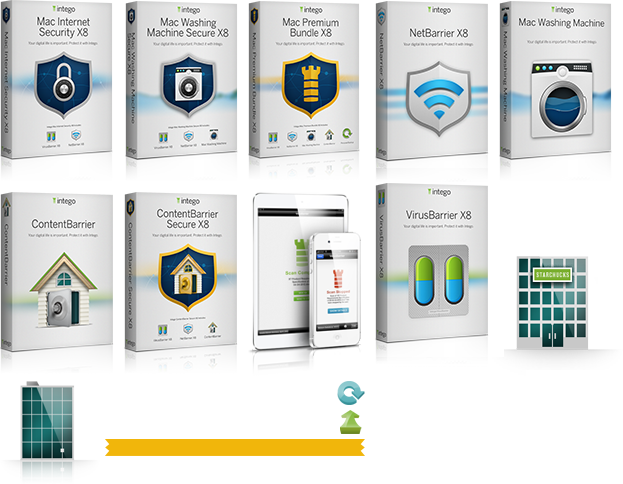ContentBarrier Premium 2013
Integoの ContentBarrier Secure X8 をインストールいただき、ありがとうございます! 製品をインストールするだけで、多様な脅威に対して可能な限り効率がよく、かつ効果の高い保護を提供するように弊社では努めています。お客様が、お使いのMac®でストレスなく仕事をし、遊び、創作活動が行えることを願っています。
インストールおよびアンインストールの方法
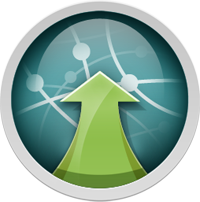
インストール: Integoあるいはその代理店のウェブサイトでIntego製品を購入すると、プログラムのインストーラが保管されたディスクイメージ・ファイルをダウンロードいただくことになります。このディスクイメージには、「.DMG」というファイル拡張子がついています。このディスクイメージをダブルクリックして開いてください。いくつかのファイルが表示されますが、その内の一つが該当する製品あるいはバンドル製品のインストーラです。インストーラをダブルクリックしてください。最初に表示されるのが、ソフトウェアをインストールするのか、アンインストールするのか指定する画面です。インストールを選んで、その後のガイドに表示された内容に従って、お使いのコンピュータにIntegoのソフトウェアをインストールしてください。
インストールされたソフトウェアは、「アプリケーション」フォルダ内の「Intego」というフォルダに、インストールされています。
アンインストール: お使いのIntegoのソフトウェアをシステムから除去するには、インストールに使用したものと同じインストーラを使います。Integoあるいはその代理店からダウンロードしたディスクイメージをダブルクリックして開いてください。ソフトウェアのインストールで使用したものと同じインストーラをダブルクリックし、起動してください。最初に表示されるのが、ソフトウェアをインストールするのか、アンインストールするのか指定する画面です。ソフトウェアをアンインストールを選び、その後の説明に従って、お使いのコンピュータからソフトウェアをアンインストールしてください。
製品の概要
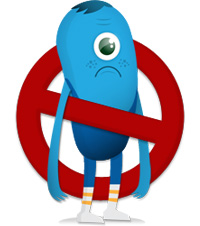
Virus Barrier
Intego Virus Barrierは、MacおよびWindowsを狙うマルウェアから、お使いのコンピュータを可能な限り保護します。
Intego Virus Barrierを初めて起動すると、希望する保護レベルを確認されます。標準(デフォルト)保護レベルが、ほとんどのユーザに十分なセキュリティを提供しますのでお薦めですが、ほかに二つの選択肢も用意されています。これらの選択肢から一つを選べば、それで準備は完了です!
続いて「スキャン」ボタンをクリックすれば、念のためにシステムをスキャンすることができます。その後は、Intego Virus Barrierがお使いのMacを常時監視し続けます。
ご希望であれば、定期的なスキャンを設定することもできますが、それは必須ではありません。Virus Barrierのリアルタイムスキャンエンジンが、24時間、365日、その安全とマルウェアの検出のために、お使いのMacを見張り、監視します。
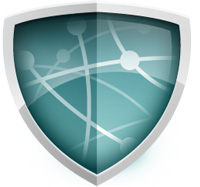
Net Barrier
Intego Net Barrierは、ご自宅のネットワークだけでなく、外出中に接続する喫茶店や友達の家など多様な無線ネットワークを経由するネットワーク攻撃にも対抗するために、シンプル、かつ効果的な手段を提供します。
Intego Net Barrierは、お使いのMacを常時監視し、Macがネットワークに接続されたことを検知すると、そのネットワークがどのようなものか確認します。自宅では、お使いのMac内のコンテンツにアクセスするApple TV®のようなデバイスが使われる可能性がありますから、制限はゆるめに設定されます。しかし、喫茶店のような公衆無線LANの場合は、お使いのコンピュータへの他人のアクセスを一切禁じるために、自宅よりはるかに制限の厳しい設定が採用されます。
Intego Net Barrierは、お使いのMac上のどのアプリケーションがネットワークを利用しているかも報告し、ネットワークと情報を共有しようとするソフトウェアを制御する機会を提供します。

ContentBarrier
Intego ContentBarrier は、子供をいかがわしいオンラインのコンテンツやインターネット上の不審者から遠ざける、ペアレンタルコントロール・ソフトウェアです。
あらかじめ用意された保護グループに各ユーザのアイコンをドラッグするだけで、高校生や小学生など、それぞれのご家族の年齢や成熟度に応じた適切な保護レベルを設定できます。
こうした保護レベルでは、それぞれの子供の年齢には不適切なコンテンツのウェブサイトをブロックすると共に、そのオンライン履歴を監視するために必要なツールも提供します。
しかし、あらかじめご用意したデフォルトの構成で、すべてがうまくいくとは限りません。その場合は、ユーザインタフェースに用意された「構成」タブをクリックし、ユーザを指定して、詳細な設定を行ってください。こうして、インターネットの脅威からご家族を守るための、必要に応じた保護レベルのカスタマイズを実現することが可能です。